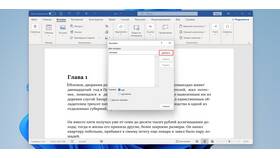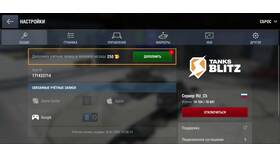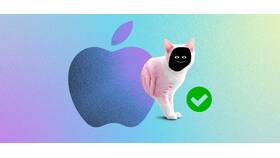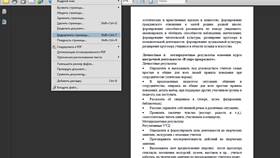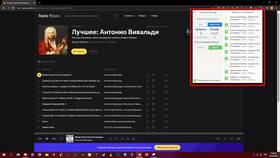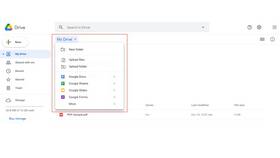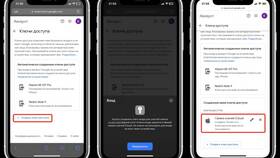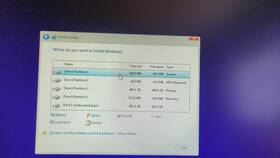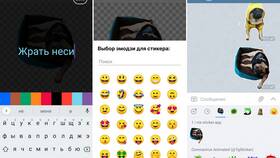| Место хранения | Тип ссылки | Доступ |
| Облачные хранилища | Прямая или общая | Публичный или ограниченный |
| Локальные серверы | Относительный или абсолютный путь | Зависит от настроек сервера |
| Системы управления документами | Перманентная ссылка | Контролируемый |
- Откройте Google Диск
- Найдите нужный документ
- Правой кнопкой мыши → "Поделиться"
- Нажмите "Копировать ссылку"
- Настройте права доступа (просмотр/комментирование/редактирование)
- Выберите файл в OneDrive
- Нажмите "Поделиться"
- Выберите "Копировать ссылку"
- Укажите тип разрешений
- Нажмите "Применить"
| Способ | Инструкция | Ограничения |
| Через веб-сервер | Разместите файл в папке public_html и используйте абсолютный URL | Требуется хостинг |
| Через локальную сеть | Создайте общий доступ к папке и используйте сетевой путь | Доступ только внутри сети |
- Создайте оригинальную ссылку на документ
- Используйте сервисы типа Bitly, TinyURL
- Вставьте длинную ссылку в генератор
- Скопируйте полученную короткую ссылку
- Проверьте работоспособность
- Ограничивайте доступ по email
- Устанавливайте срок действия ссылки
- Используйте пароли для защиты
- Отключайте ссылки после использования
| Тип ссылки | Пример кода |
| Базовая | <a href="URL_документа">Текст ссылки</a> |
| Скачивание | <a href="URL_документа" download>Скачать</a> |
| Новая вкладка | <a href="URL_документа" target="_blank">Открыть</a> |
Создание ссылок на документы - важный навык для эффективного обмена информацией. Выбор метода зависит от места хранения файла, требуемого уровня доступа и особенностей использования. Всегда проверяйте работоспособность ссылки перед отправкой.